Bir Yazıcıya veya Herhangi Bir Ağ Aygıtına Statik IP Adresi Atayın
Yayınlanan: 2021-12-07Aygıtların hangi IP adreslerini alacağına karar vermek için yönlendiricinin DHCP kullanmasına izin vermek kullanışlı ve kolaydır. Onları seçmek, atamak ve daha da iyisi onları hatırlamaya çalışmak zorunda değiliz.
Yazıcılar gibi cihazlar genellikle her yerden yapılandırılabilen ve bakımı yapılabilen web tabanlı yönetime sahiptir. Bu, yazıcıları statik IP'ler için en iyi aday yapar.

Neden Bir Cihaza Statik IP Adresi Atama?
Daha fazla iş gibi görünüyor, ancak hayatı daha basit ve kolay hale getiriyor. Cihaza diğer cihazlardan erişilmesi gerekiyorsa, gidilecek yol statik bir IP adresidir. IP adresinin günlük olarak değiştiği bir web sunucunuz olduğunu hayal edin. Her gün telefon numaranızı değiştirmek gibi.
Her yerden erişilebilir olması gereken diğer cihazlar denilince akla akıllı TV'ler, güvenlik sistemleri, ev otomasyonu, kamera sistemleri geliyor.
Daha az bir ölçüde başka bir neden de güvenliktir. Bir yönlendirici, binlerce olmasa da yüzlerce IP adresi verebilir. Kimin cihazı olduğu önemli değil. Statik IP'ler kullanarak ve mevcut IP adreslerinin sayısını sınırlayarak, hileli cihazların ağa girmesi daha zor olur. Ayrıca bir IP adresi çakışmasını çözmeye yardımcı olabilir.
Hangi IP Adreslerini Kullanabilirim?
İnternet Atanmış Numaralar Otoritesi (IANA), aşağıdaki IP bloklarını özel kullanım için ayırmıştır. Özel kullanım, IP adreslerini yalnızca özel bir ağda kullanabileceğiniz anlamına gelir. Dış dünya için değiller. IANA, özel IP'ler için aşağıdaki aralıkları tanımlar:
- 10.0.0.0 ila 10.255.255.255 – 16.777.214 IP adresine eşittir
- 172.16.0.0 ila 172.31.255.255 – 1.048.574 IP adresine eşittir
- 192.168.0.0 - 192.168.255.255 – 65534 IP adresine eşittir
Yönlendirici zaten kullanılıyorsa, bir aralığı vardır. Bu aralığa bağlı kalmak en kolayı. Bazı yönlendiriciler aralığı önceden tanımlar.
Statik IP Planı Yapın
Ağa bağlı on veya daha az cihaz varsa, bir plan gerekli değildir. Hepsini 192.168.2.10 ila 192.168.2.19 gibi tek bir aralığa koyun. Bu bölümün geri kalanını atlayın.
Ağda ondan fazla cihaz varsa, bir plan yapmak akıllıca olur. Bu, bir plan yapmanın sadece bir yoludur. Senin için işe yaramazsa, değiştir.

- Ağa bağlanacak tüm cihazları sayın.
- Cihazları türe göre gruplandırın. Örneğin 3 telefon, 2 akıllı TV, 4 kamera ve bir DVR, akıllı buzdolabı gibi 2 IoT cihazı ve bir yazıcı olabilir.
- Her cihaz türü için IP adresi blokları atayın ve büyümeye yer bırakın. 192.168.2.0 ila 192.168.2.255 aralığı kullanılıyorsa, bloklar şu şekilde atanabilir:
- Telefonlar ve tabletler: 192.168.2.20 - 192.168.2.29
- TV'ler: 192.168.2.30 - 192.168.2.39
- Kameralar ve DVR: 192.168.2.40 - 192.168.2.49
- IoT cihazları: 192.168.2.50 - 192.168.2.59
- Yazıcılar: 192.168.2.60 - 192.168.2.69
Aralıkları kullanmak için bazı en iyi uygulamalar:
- Cihaz tipi IP aralığını sıfırla biten bir sayı ile başlatın ve aralığı 9 ile biten bir sayı ile bitirin
- Artış aralıkları onlarca. Daha azı kafa karıştırıcı olabilir ve onları kolayca büyütebilirsiniz. Ayrıca, bu aralıkta aynı türde ek cihazlara izin verir. Cihaz sayısı zaten 10'a yakınsa, aralığın 192.168.2.40 ila 192.168.2.59 gibi 20 IP adresini kapsamasını sağlayın.
- Yönlendiricinin IP adresi ne olursa olsun, diğer yönlendiriciler, anahtarlar, güvenlik duvarları vb. gibi ağ ekipmanlarının eklenmesi için tüm bloğunu açık bırakın. Örneğin, yönlendirici 192.168.2.1 kullanıyorsa, bunun için 192.168.2.2 ila 192.168.2.9 ayırın. ağ ekipmanı.
- Bir elektronik tabloda, cihazlara IP adreslerini atayın. Bu, cihazların bir envanteri haline gelir ve ağdaki cihazları tanımlamayı kolaylaştırır. Bir aralıktaki ilk IP'yi kontrol cihazlarına atamak iyi bir fikirdir. Örneğin, DVR kameraların denetleyicisidir, bu nedenle 192.168.2.50 IP'sine sahip olacaktır.
Bir elektronik tablo üzerinde planlıyorsanız, şöyle görünebilir:
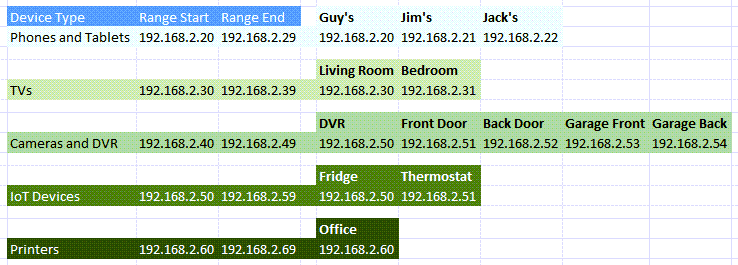
Yönlendiricideki Cihazlara Statik IP Atama
- Mac kullanıyorsanız veya Komut İstemi'ni rahat kullanamıyorsanız, yönlendiricinin IP adresini nasıl bulacağınızla ilgili makalemize bakın. Başlat menüsünü seçin ve CMD'yi arayın . Komut İstemi en iyi sonuç olacaktır, bu yüzden onu seçin.
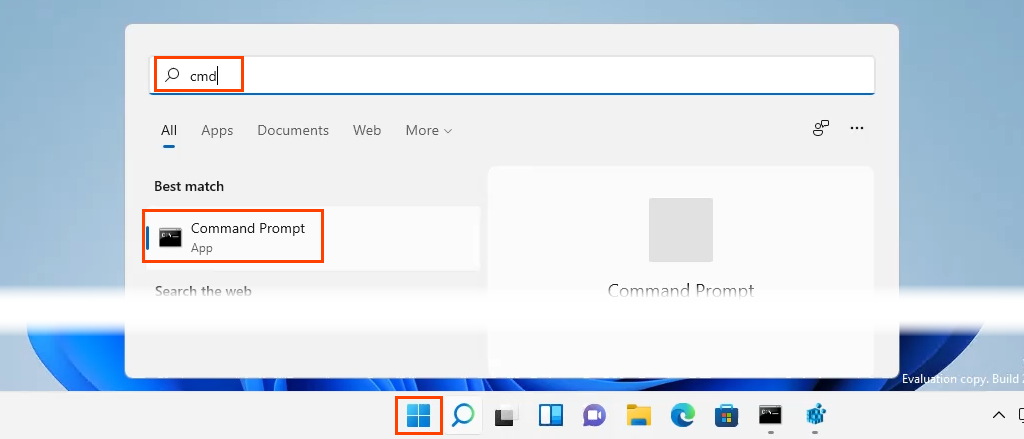
- Komut İstemi penceresi açıldığında, <pre>ipconfig</pre> komutunu girin ve Enter 'a basın.

Varsayılan Ağ Geçidi değeri, yönlendiricinin IP adresidir. Bunu bir yere yaz.
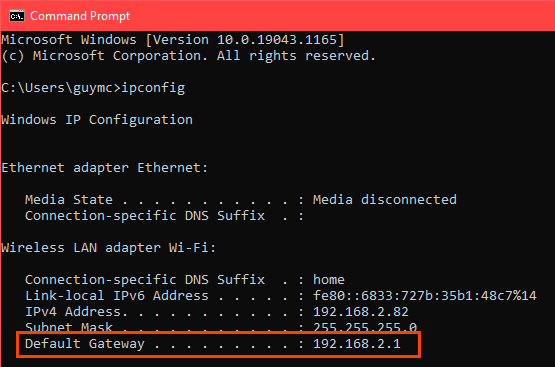
- Bir web tarayıcısı açın ve konum çubuğuna yönlendiricinin IP adresini girin, ardından Enter'a basın. Bu, yönlendiricinin web tabanlı yönetim sayfasını açacaktır.

Statik IP Atayın – Asus Router
- Asus yönlendiriciye giriş yapın, LAN düğmesini bulun ve seçin.
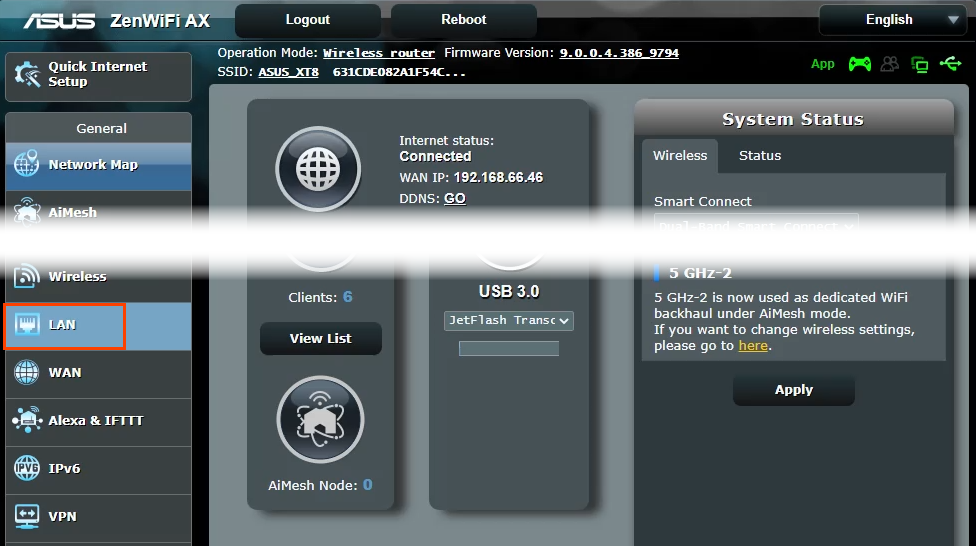
- DHCP Sunucusu sekmesini seçin. Bu yönlendirici, seçilen cihazlara statik IP'ler atanırken DHCP modunda kalmaya izin verir. İstenirse sadece statik IP'leri kullanacak şekilde yapılandırılabilir.

- Manuel Atama bölümüne gidin. Elle Atamayı Etkinleştir yazan yerde, Evet'i seçin.

- İstemci Adı (MAC Adresi) altındaki açılır kutuyu seçin ve DHCP listesinden Manuel Olarak Atanan IP'den bir cihaz seçin. Yönlendiriciye şu anda bağlı olan tüm cihazlar listelenir. Daha önce bağladığınız cihazları görmek için Çevrimdışı İstemci Listesini Göster öğesini seçin.
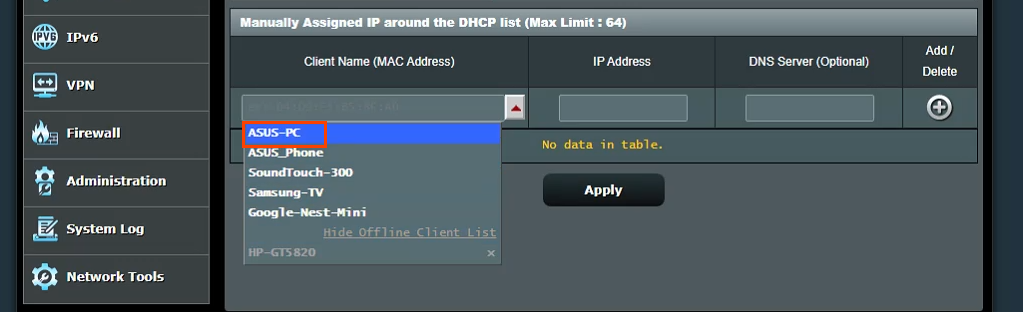
IP Adresi alanında cihazın mevcut IP adresini gösterecektir. Bu, olduğu gibi bırakılabilir veya bu noktada değiştirilebilir. Gerekirse, DNS Sunucusu (İsteğe bağlı) alanına bir DNS sunucusunun IP adresini ekleyin. Cihazı manuel olarak atanan IP cihazları listesine eklemek için artı işareti düğmesini seçin. Bunu istediğiniz tüm cihazlar için tekrarlayın.

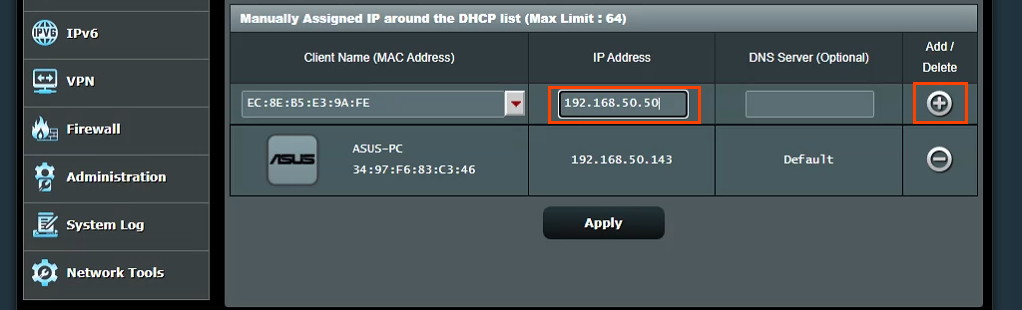
İstenen tüm cihazlara statik IP'ler atandığında, değişiklikleri ayarlamak için Apply ( Uygula ) düğmesini seçin.
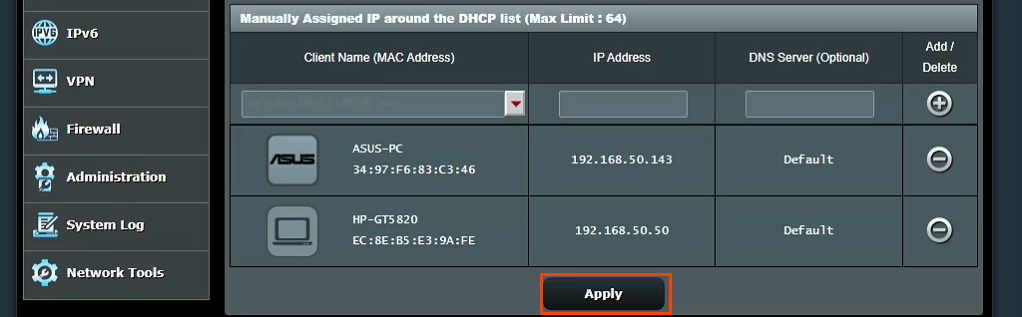
Statik IP'leri Ata – TrendNet Router
- TrendNet yönlendiricisinde oturum açın ve Gelişmiş sekmesini seçin.
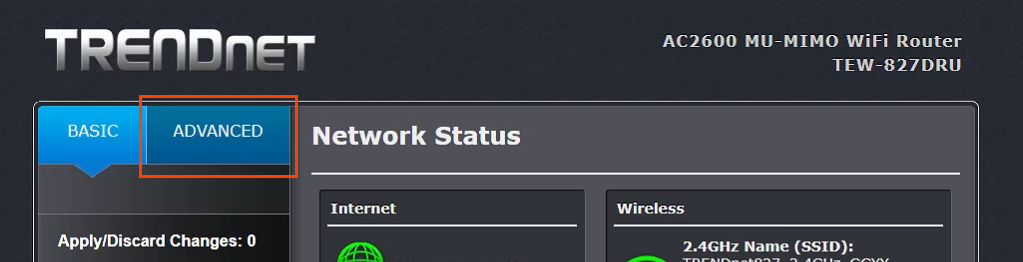
- Sol taraftaki menüde Kurulum öğesini ve ardından LAN Ayarları öğesini seçin.
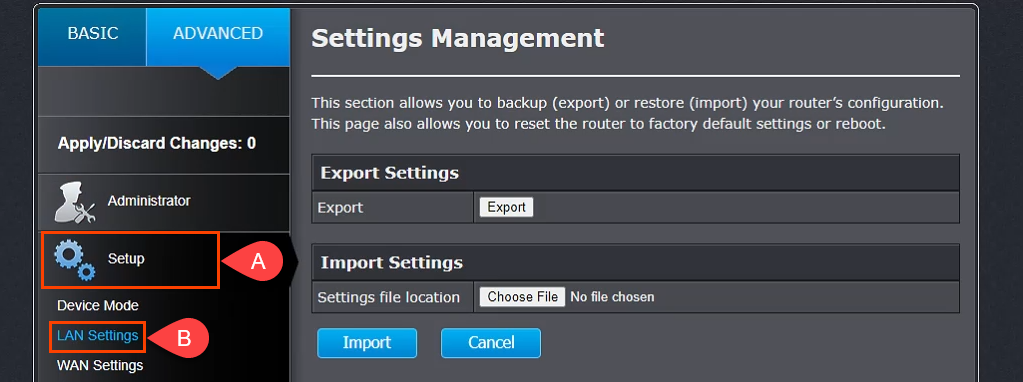
- DHCP Rezervasyonları Ekle bölümüne ilerleyin. Etkinleştir kutusunu işaretleyin, ardından statik bir IP adresi almak için cihazın ayrıntılarını girin. Ayrıntıların doğru olduğundan emin olun ve ardından Ekle öğesini seçin.
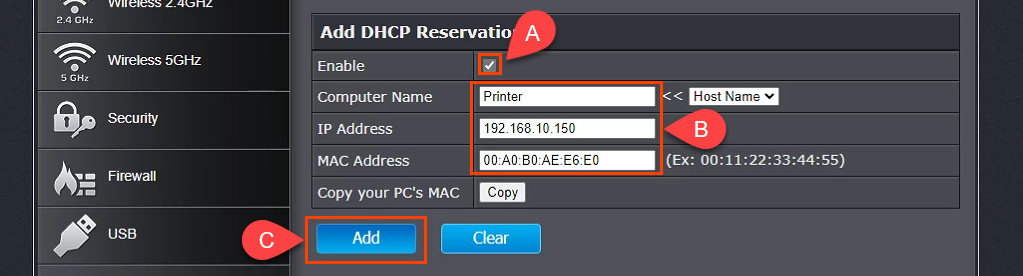
- Yeni eklenen aygıt, DHCP Rezervasyonlarına Hazır Grubunda gösterilecektir. Her şey doğruysa, Uygula'yı seçin ve cihazın statik bir IP'si olacaktır.

Statik IP'ler Ata – Belkin Router
- Belkin yönlendiricide oturum açın ve Yapılandırma sekmesini seçin. Ardından Bağlantı altında Yerel Ağ'ı seçin. Şimdi DHCP Rezervasyon düğmesini seçin.
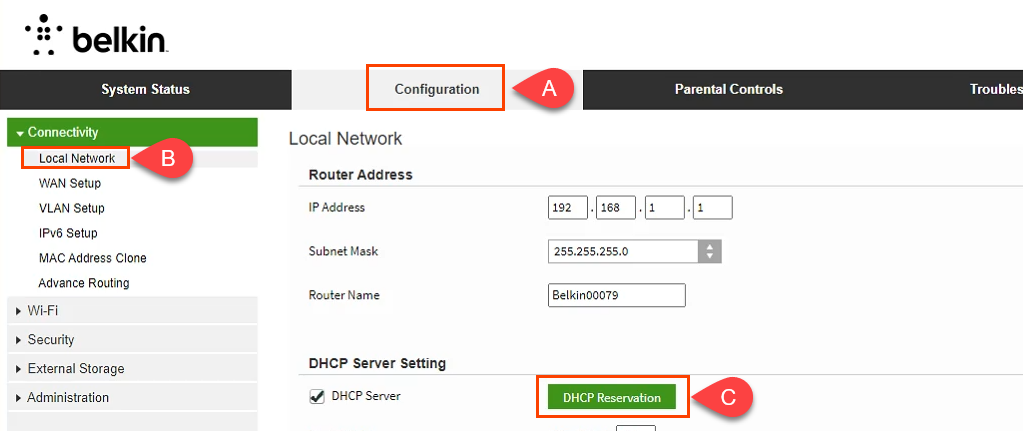
- DHCP İstemci Tablosu penceresinde, halihazırda bağlı olan tüm cihazlar gösterilir. Statik IP adresi gerektiren cihaz buysa, Seç kutusunu işaretleyin ve ardından İstemci Ekle öğesini seçin.

- Aynı pencerede, istemcileri manuel olarak da ekleyebilirsiniz. Önce cihaz ayrıntılarını girin, ardından Ekle düğmesini seçin. Statik IP adresleri gerektiren tüm cihazlar tanımlandıktan sonra, değişiklikleri kaydetmek için Kaydet'i seçin.
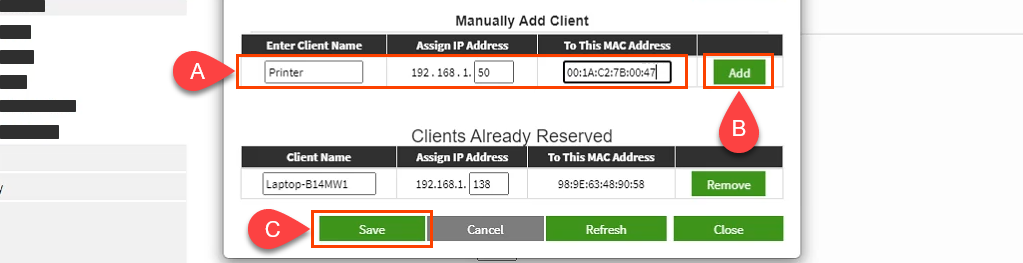
Diğer Yönlendiricilere Statik IP Atamaya Ne Dersiniz?
Dışarıda en az bir düzine yönlendirici üreticisi var ve her birinin birkaç yönlendirici modeli var. Hepsini kapsamak için çok fazla. Yukarıdaki talimatları okuyarak, yine de, bir model olduğunu göreceksiniz; LAN ile nerede çalışacağınızı öğrenin, DHCP Rezervasyonu gibi bir ad arayın ve ardından IP adreslerini atamak için devam edin. Sorun yaşıyorsanız, lütfen bize bildirin. Yazarlarımızdan veya bilgili okuyucularımızdan biri muhtemelen cevabı alacaktır.
